Vamos a ver cómo instalar un certificado SSL en cPanel.

La utilidad de los certificados SSL es indiscutible, sobre todo para las tiendas online y ciertas operaciones que necesitan que los datos viajen cifrados.
Los certificados SSL permiten la navegación HTTPS en lugar de la más común que es la HTTP.
La principal diferencia y ventaja es la seguridad, pues HTTPS proporciona navegación segura. Además la navegación segura es un factor que Google tiene en cuenta para el posicionamiento..
Los certificados SSL pueden ser de pago o gratuitos. En los últimos tiempos los certificados gratuitos han dado un paso de gigante. Por ejemplo con Let´s Encrypt.
cPanel es el panel de control para administrar servidores web más conocido.
Vamos a ver entonces cómo instalar un certificado SSL en cPanel.
INSTALACIÓN DE CERTIFICADO SSL EN CPANEL
En nuestro cPanel tendremos diversas opciones. Hemos de dirigirnos a la sección SEGURIDAD.
Ahí encontraremos la opción SSL/TLS:

Entramos pues en dicha sección y nos disponemos a comenzar con el proceso de instalación de nuestro certificado SSL.
Veremos que hay varias opciones a rellenar:
- La clave Privada (Private Key)
- La Solicitud de firma de certificados (CSR)
- El certificado CRT
- Y la opción de instalar el certificado en el sitio.
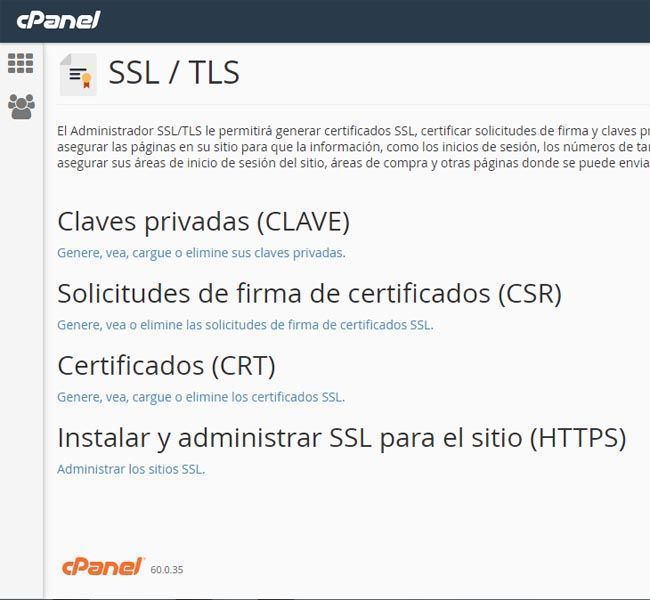
Paso 1: La primera opción es cargar la clave privada.
Si hemos creado el certificado con Startssl.com, lo que hemos de hacer es desencriptar la clave privada y conseguir la RSA Private Key.
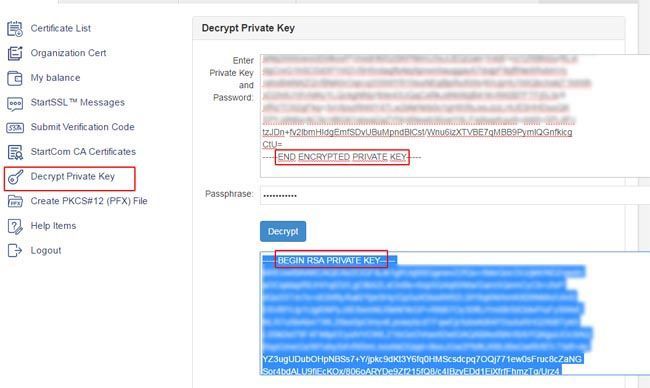
Así que pegamos la clave o cargamos el archivo key con dicha clave.
Paso 2: Generamos un CSR (solicitud de firma de certificados) para nuestro dominio.
Introducimos nuestros datos: el dominio, la ciudad, el país, la empresa, el correo electrónico y una contraseña, y podremos generar una clave CSR.
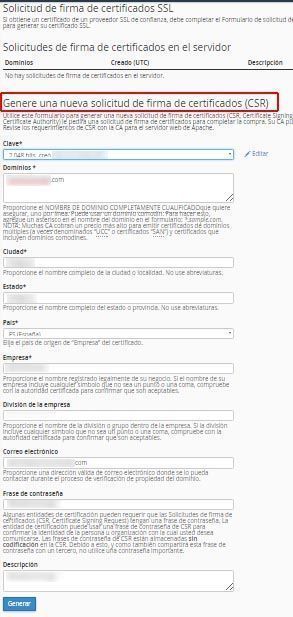
Paso 3: Cargamos el certificado CRT en cPanel.
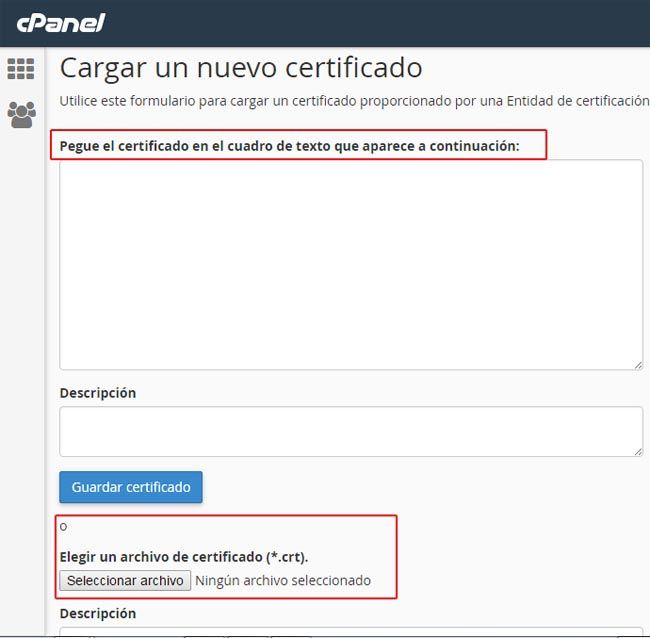
El certificado CRT comienza por :
—–BEGIN CERTIFICATE—–
y acaba por:
—–END CERTIFICATE—–
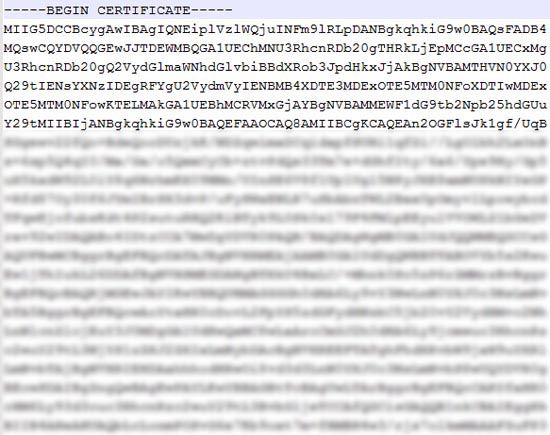
Paso 4: última opción: Instalar y administrar certificados para el sitio HTTPS
Seleccionamos el dominio y aparecerá la opción para autorellenar con los datos que previamente ya hemos rellenado:
- El certificado CRT
- La clave privada KEY
- y el CA
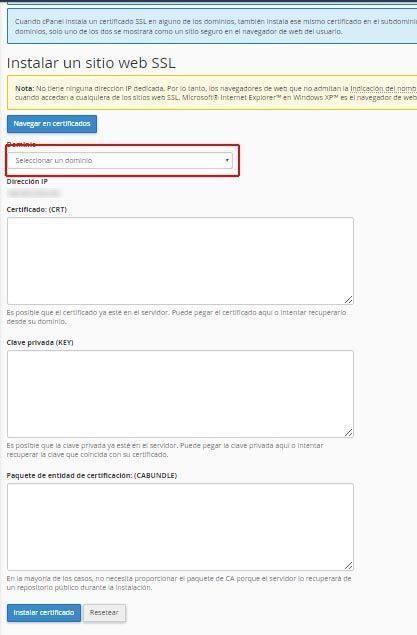
Al seleccionar el nombre de dominio aparecerá el botón de autorellenar. Lo pulsamos y se rellenará el CRT, la clave privada y el CA.

Por fín, si no aparece ningún error, instalamos el certificado SSL en cPanel:
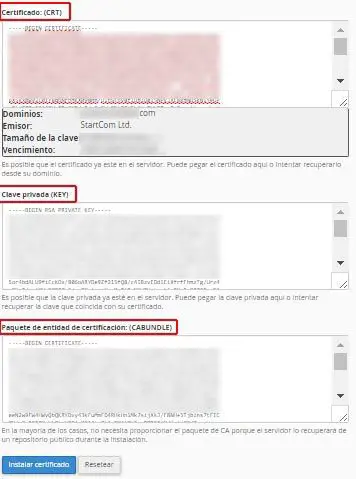
Este tutorial se ha realizado con el cPanel de Raiola.
Lo siguiente sería adaptar la navegación de nuestro sitio web a HTTPS.
Si tienes un WordPress, puedes seguir el siguiente tutorial que te ayudará a configurar la navegación HTTPS en tu sitio WordPress, después de instalar tu certificado SSL, y además varias ayudas y algunos trucos para solucionar posibles problemas de contenido mixto (mixed content: contenido http y contenido https).
